Cum să configurați rețeaua multisite WordPress
Publicat: 2024-01-17Gestionați mai multe site-uri WordPress și căutați o modalitate de a vă simplifica volumul de lucru? O rețea WordPress multisite poate fi soluția de care aveți nevoie!
Cu o rețea cu mai multe site-uri, puteți gestiona mai multe site-uri dintr-o locație centrală, făcând administrarea, brandingul și gestionarea utilizatorilor o ușoară.
Cu toate acestea, cântărirea argumentelor pro și contra și înțelegerea procesului de configurare este esențială înainte de a vă scufunda.
În această postare, vă vom prezenta tot ce trebuie să știți pentru a configura o rețea multisite WordPress și a determina dacă este alegerea potrivită pentru nevoile dvs.
Sunteţi gata? Să începem!
Cuprins
- Ce este WordPress Multisite?
- Avantaje și dezavantaje ale rețelei multisite WordPress
- Cine ar trebui să folosească o rețea multisite WordPress?
- Diferența dintre instalațiile WordPress unice și multisite
- Cerințe pentru un multisite WordPress
- Instalarea rețelei multisite WordPress
- Alegeți o structură de domeniu pentru rețeaua dvs. multisite
- Configurarea setărilor de rețea multisite
- Configurarea temelor și a pluginurilor pentru rețeaua dvs. multisite
- întrebări frecvente
- Concluzie
1 Ce este WordPress Multisite?
WordPress Multisite vă permite să creați o rețea de mai multe site-uri pe o singură instalare WordPress.
Aceasta înseamnă că, în loc să aveți instalații WordPress separate pentru fiecare site, le puteți gestiona pe toate dintr-un singur tablou de bord.
WordPress multisite a fost introdus în versiunea 3.0 a WordPress și a fost o caracteristică populară de atunci. Este relativ ușor de configurat și are setări avansate pentru a personaliza alte site-uri dintr-o rețea.
Vă permite să creați site-uri noi instantaneu și să le gestionați folosind același nume de utilizator și parolă. De asemenea, puteți controla rolurile și permisiunile utilizatorilor în rețea.
2 avantaje și dezavantaje ale rețelei multisite WordPress
Să discutăm avantajele și dezavantajele rețelei multisite.
Pro
- Administratorii de site-uri web pot gestiona eficient mai multe site-uri web dintr-un singur tablou de bord.
- Crearea instantanee de noi site-uri web în cadrul rețelelor multisite este remarcabil de ușoară.
- Fiecare site de rețea poate avea administratorii săi dedicați gestionând numai site-urile respective.
- Funcționalitatea multisite elimină necesitatea de a vă conecta și deconecta în mod repetat de pe mai multe site-uri, economisind timp și efort.
- Panoul de administrare a rețelei facilitează partajarea temelor și pluginurilor pe toate site-urile din rețeaua multisite.
- Actualizările pentru fișierele de bază, temele și pluginurile WordPress pot fi efectuate simultan pentru toate site-urile din panoul de administrare a rețelei.
Contra
- Resursele partajate într-o rețea pot duce la timpi de încărcare simultan mai lenți pentru toate site-urile.
- Este posibil ca anumite pluginuri WordPress să nu funcționeze perfect într-o rețea multisite.
- Utilizatorii noi pot considera dificilă gestionarea traficului și a resurselor serverului, cu supratensiuni care afectează toate site-urile din rețea.
- Riscurile de securitate reprezintă o amenințare mai mare pentru toate site-urile de rețea simultan.
- Gestionarea unei rețele multisite poate fi mai complexă decât gestionarea site-urilor individuale, în special în timpul depanării.
- Asistența limitată din partea unor furnizori de găzduire poate limita opțiunile pentru rețelele multisite WordPress.
3 Cine ar trebui să folosească o rețea multisite WordPress?
Nu ar trebui să creați o rețea multisite pur și simplu pentru că aveți mai multe site-uri web. Rețineți că sunt necesare cunoștințe tehnice pentru a gestiona eficient rețelele multisite.
Rețeaua multisite WordPress este potrivită pentru scenarii specifice.
- Organizații care necesită mai multe site-uri web cu conținut diferit, dar care doresc să le gestioneze sub un singur domeniu.
- Instituțiile de învățământ trebuie să creeze site-uri web separate pentru fiecare departament sau facultate.
- Bloggeri care doresc să gestioneze mai multe bloguri dintr-un singur tablou de bord.
- Afaceri de comerț electronic care doresc să gestioneze mai multe magazine online sub un singur domeniu.
- Site-uri web de știri care doresc să creeze mai multe subdomenii sau subdirectoare pentru diferite subiecte sau regiuni.
- Organizații non-profit care trebuie să gestioneze mai multe site-uri web pentru diferite cauze sau inițiative.
Deci, dacă aveți mai multe site-uri web și acestea nu au același scop sau asemănare, ar trebui să faceți diferite instalări WordPress pentru fiecare.
În secțiunea următoare, să analizăm diferențele dintre site-uri multisite și site-uri unice.
4 Diferența dintre instalațiile WordPress unice și multisite
Să comparăm principalele diferențe dintre o instalare WordPress pe un singur site și o instalare WordPress pe mai multe site-uri.
| Site unic | Multisite |
| Proiectat pentru a găzdui un singur site web sau blog | Permite crearea mai multor site-uri web sau bloguri dintr-o singură instalare WordPress |
| Gestionat dintr-un singur tablou de bord | Tabloul de bord al rețelei pentru gestionarea tuturor site-urilor, plus tablouri de bord individuale pentru fiecare site |
| Creat dintr-un singur domeniu | Creat din subdomeniile sau subdirectoarele domeniului principal |
| Site-urile unice operează cu baze de date separate. | Multisite-urile folosesc o bază de date partajată cu tabele separate pentru fiecare site |
| Necesită mai puține resurse de server | Poate necesita mai multe resurse de server |
| Fiecare site este actualizat individual | Actualizările pot fi aplicate la toate site-urile din rețea simultan |
| Orice plugin/temă poate fi instalat și activat pe tabloul de bord | Pluginurile/temele trebuie să fie activate în rețea pentru a fi utilizate pe mai multe site-uri |
| Roluri standard de utilizator WordPress necesare pentru gestionarea utilizatorilor | Rol suplimentar de super ddmin necesar pentru gestionarea rețelei |
| Potrivit pentru site-uri web sau bloguri la scară mică | Potrivit pentru site-uri web sau bloguri la scară largă cu mai multe subsite-uri sau utilizatori |
5 cerințe pentru un multisite WordPress
Să discutăm despre cerințele esențiale pentru configurarea unui Multisite WordPress. Pentru a asigura un proces fără probleme, există cerințe specifice pe care trebuie să le luați în considerare și să le îndepliniți.
- Un site WordPress auto-găzduit cu spațiu de stocare suficient.
- Asigurați-vă accesul la fișierele site-ului dvs. prin FTP sau un manager de fișiere.
- Abilitatea de a crea o nouă bază de date și utilizator pentru site-ul dvs.
- Cunoștințe de bază despre instalarea și configurarea WordPress.
- Un furnizor de găzduire compatibil care acceptă mai multe site-uri. Așadar, consultați furnizorul dvs. de găzduire înainte de a configura un site multiplu.
6 Instalarea rețelei multisite WordPress
Înainte de a configura o rețea cu mai multe site-uri, este important să confirmați că numele dvs. de domeniu și găzduirea web sunt configurate corect. Asigurați-vă că aveți acces la panoul de găzduire sau la cPanel.
În plus, instalați certificatul SSL al domeniului dvs. și creați e-mailul de domeniu al site-ului dvs. din panoul de găzduire. Odată ce aceste condiții preliminare sunt îndeplinite, sunteți gata să vă creați rețeaua multisite WordPress.
6.1 Configurarea unei rețele multisite WordPress de la zero
Dacă sunteți nou în instalațiile multisite, această metodă este perfectă.
În primul rând, accesați panoul de găzduire sau cPanel, navigați la secțiunea Software și optați pentru WordPress Manager by Softaculous. Dacă nu puteți găsi această opțiune, selectați Softaculous Apps Installer .
Rețineți că aspectul panoului dvs. de găzduire poate varia față de exemplul oferit mai jos.
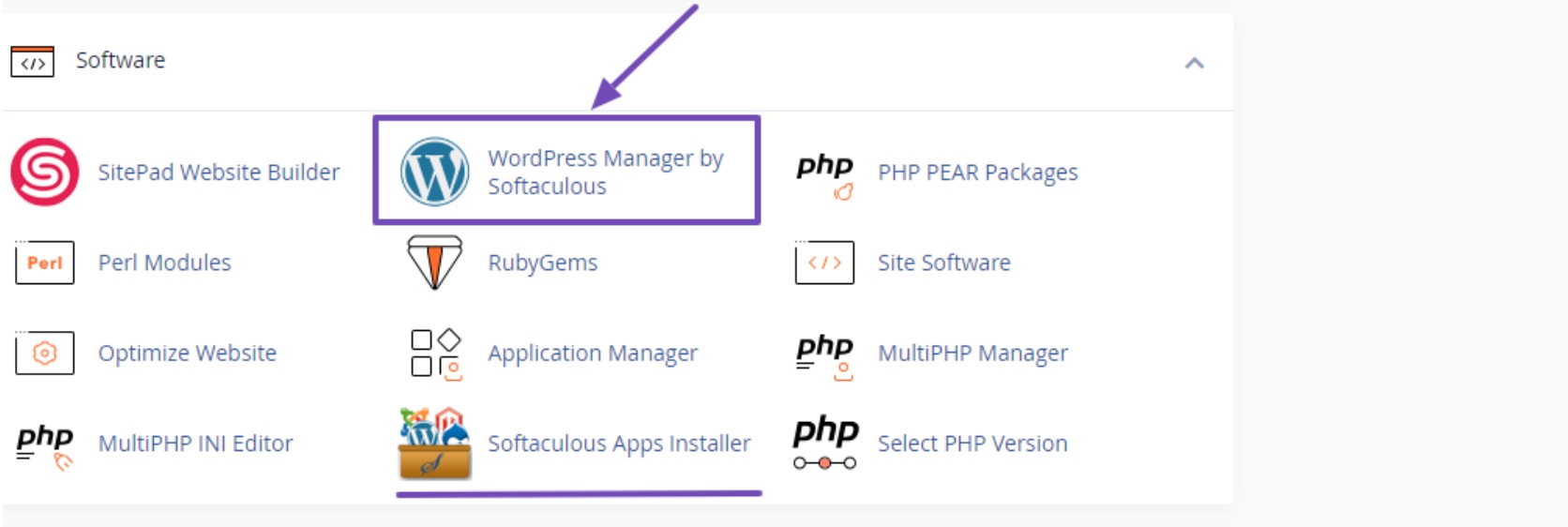
Indiferent de alegerea dvs., asigurați-vă că selectați WordPress ca software. Aceasta vă va ghida către pagina de instalare, unde trebuie să vă concentrați pe șase zone de configurat, așa cum se arată mai jos.
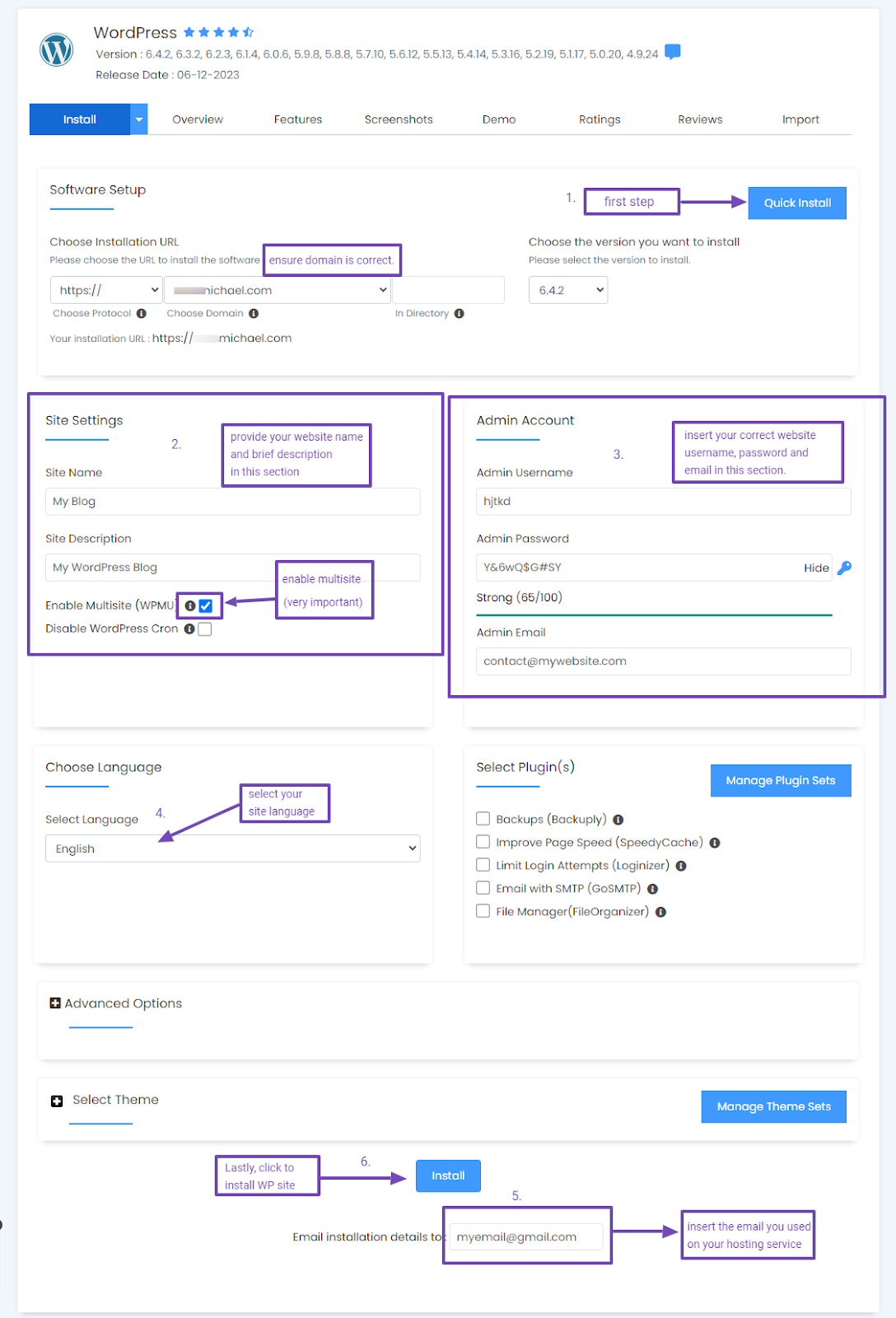
Pentru a începe procesul, faceți clic pe Instalare rapidă , așa cum se arată în imaginea de mai sus.
Înainte de a continua cu alte setări, confirmați că ați selectat domeniul dorit pentru instalarea WordPress. În secțiunea Setări site, activați Multisite (WPMU); acest pas este crucial.
Apoi, consultați indicațiile din imaginea de mai sus pentru configurarea setărilor site-ului dvs. Odată finalizat, faceți clic pe butonul Instalați de mai jos și așteptați cu răbdare instalarea automată a site-ului dvs. WordPress.
După instalarea cu succes, va apărea un link către site-ul dvs. web sau tabloul de bord WordPress. Simțiți-vă liber să faceți clic pe cel pe care îl preferați.
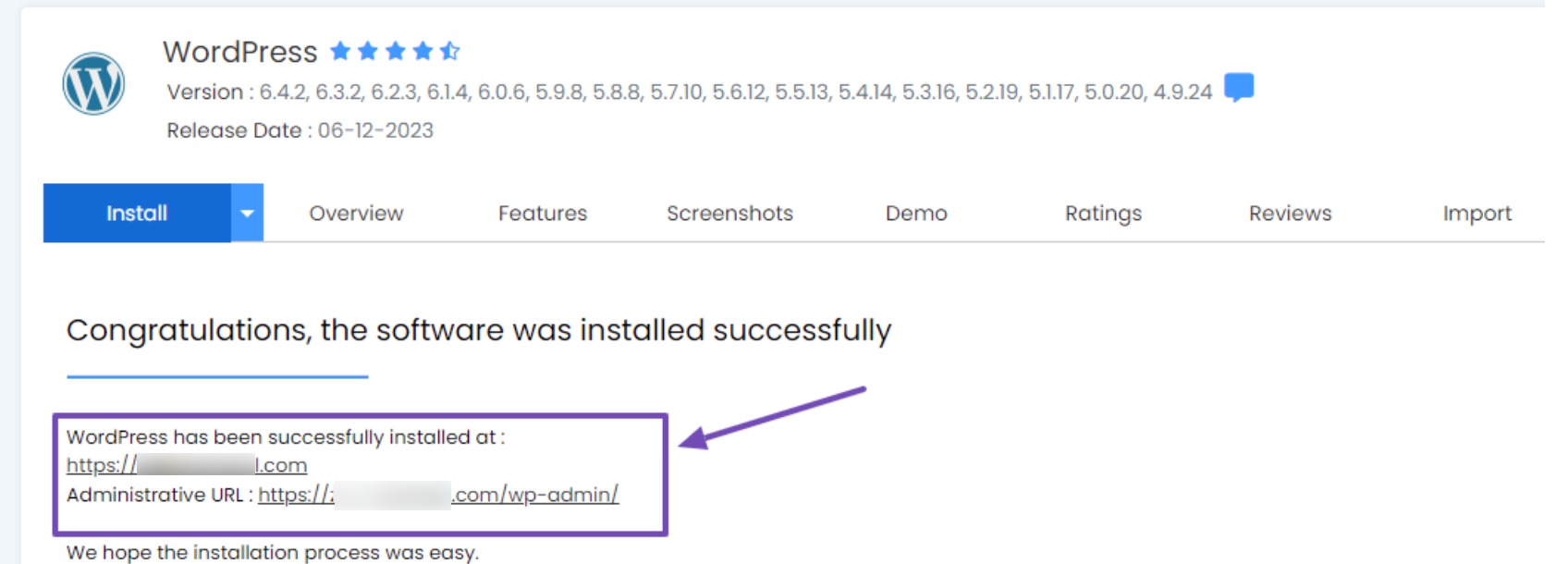
Acum că am acoperit cea mai simplă metodă de a instala un site web WordPress multisite, să trecem la a doua metodă.
6.2 Adăugarea unui site multiplu la instalarea WordPress existentă
Caracteristica de rețea multisite este inerentă fiecărei instalări WordPress, permițându-vă să treceți fără probleme de la un singur site la o rețea cu mai multe site-uri.
Înainte de a începe, este important să faceți o copie de rezervă a site-ului dvs. WordPress. În plus, dezactivați-vă pluginurile navigând la Plugins → Plugin-uri instalate din tabloul de bord WordPress.
Selectați toate pluginurile active, optați pentru Dezactivare și faceți clic pe butonul Aplicați pentru a asigura un proces mai rapid.
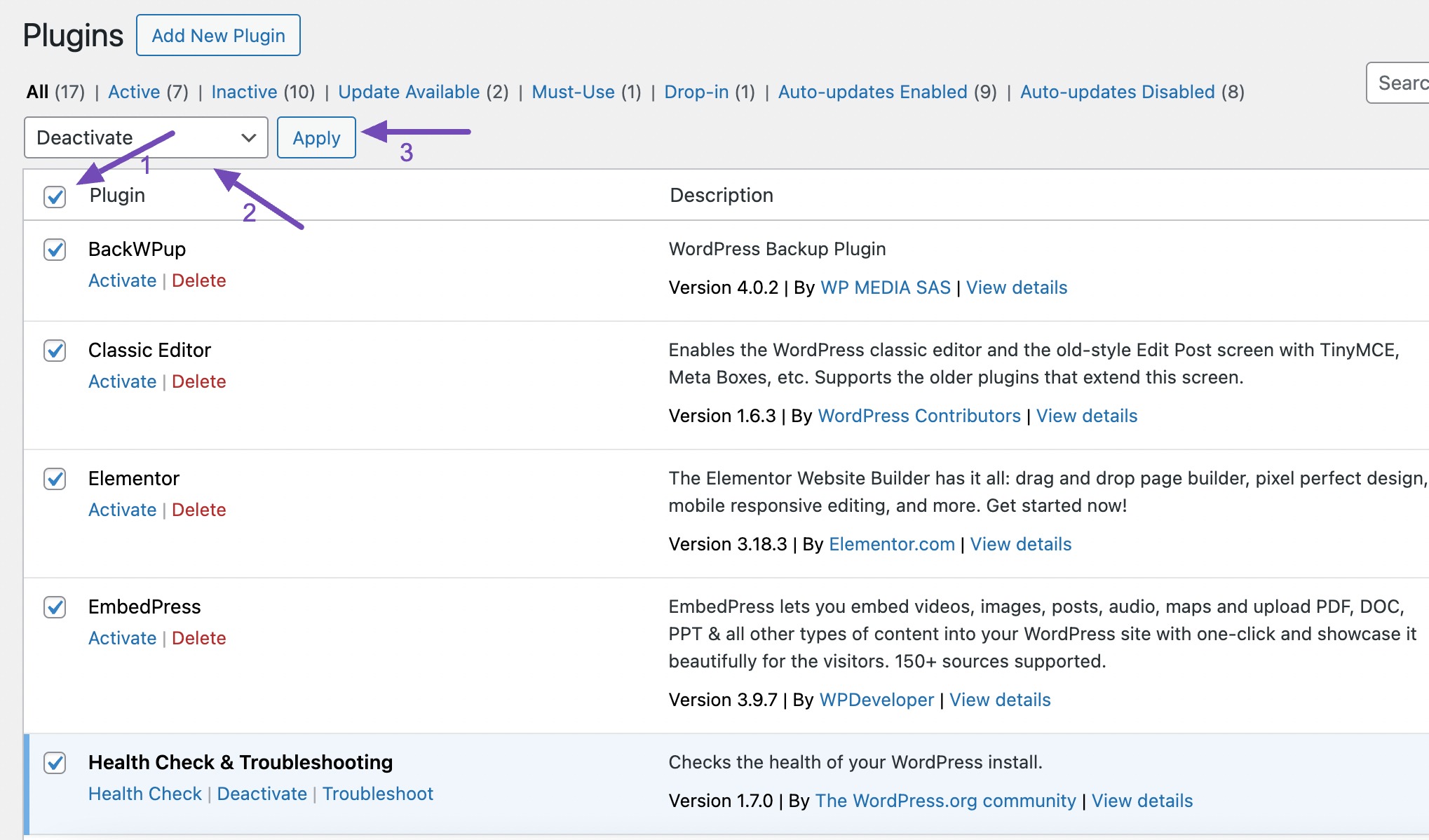
După dezactivare, accesați clientul FTP al site-ului dvs. sau managerul de fișiere cPanel. Navigați la directorul de fișiere al site-ului sau public_html și deschideți fișierul wp-config.php pentru editare.
Introduceți următorul cod în fișierul wp-config.php chiar înainte de /* That's all, stop editing! Happy publishing. */ /* That's all, stop editing! Happy publishing. */ /* That's all, stop editing! Happy publishing. */ linie.
/* Multisite */ define( 'WP_ALLOW_MULTISITE', true );Asigurați-vă că salvați modificările.
Acest cod activează funcția multisite pe site-ul dvs. WordPress. Odată activat, continuați să configurați rețeaua multisite.
Reveniți la tabloul de bord WordPress și navigați la Instrumente → Configurare rețea pentru a vă configura rețeaua multisite.
În timpul configurării, alegeți structura domeniului pentru rețeaua dvs. (de exemplu, Subdomenii sau Subdirectoare).
Furnizați un titlu pentru rețeaua dvs. și asigurați-vă că adresa de e-mail a administratorului rețelei este corectă. Faceți clic pe butonul Instalare pentru a continua.
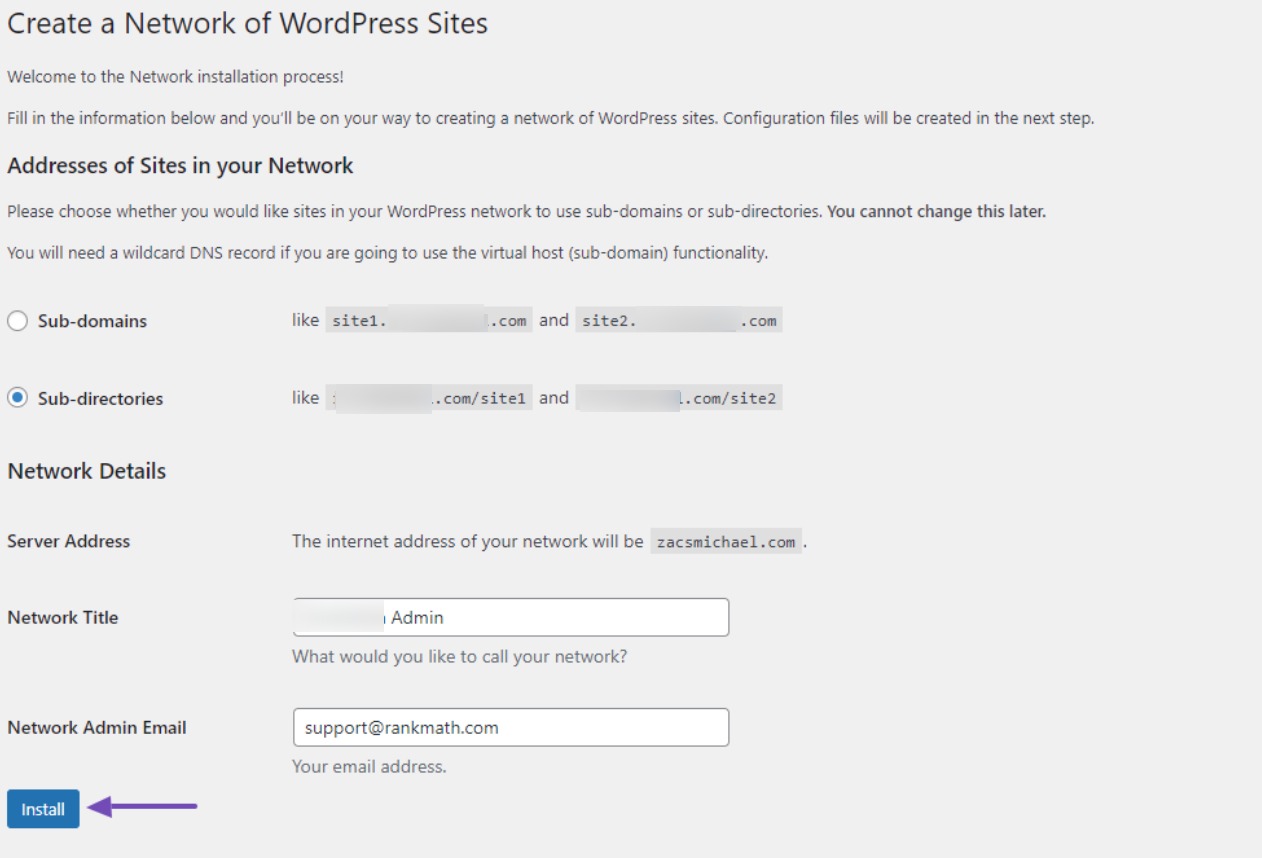
După ce ați finalizat instalarea acestei configurări de rețea, veți fi redirecționat către o pagină care vă va solicita să activați configurarea rețelei. Pentru a continua, pur și simplu copiați și lipiți codurile furnizate în anumite zone, cum ar fi fișierele wp-config.php și .htaccess ale site-ului dvs.
Nu uitați să faceți o copie de rezervă a fișierelor existente înainte de a face orice modificări. După ce ați salvat aceste fișiere, reveniți la această pagină și faceți clic pe linkul Conectare , așa cum se arată mai jos.
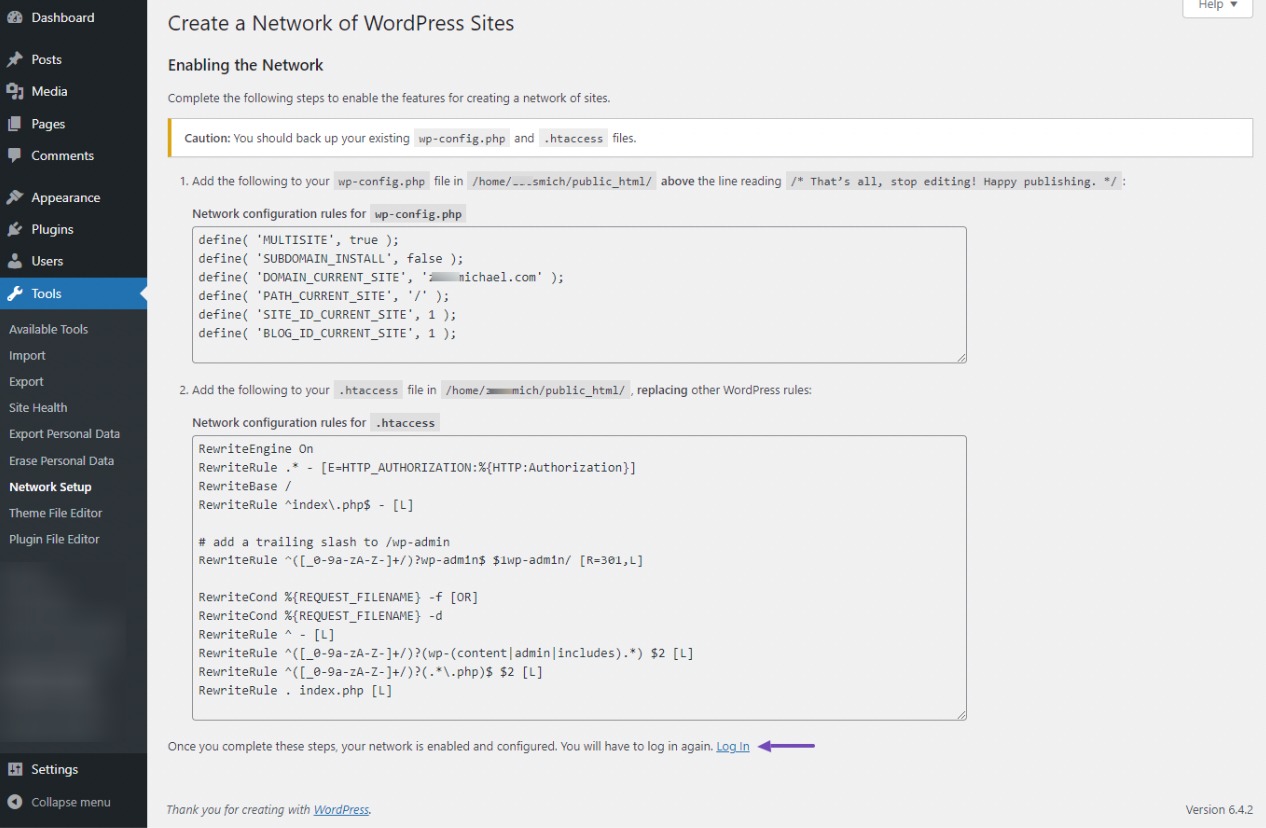
După ce faceți clic pe linkul de conectare, veți obține acces la tabloul de bord Administrator de rețea în calitate de administrator. Pentru a-l găsi, treceți cu mouse-ul peste opțiunea Site-urile mele din bara WordPress și faceți clic pe Administrator de rețea , după cum se arată mai jos.
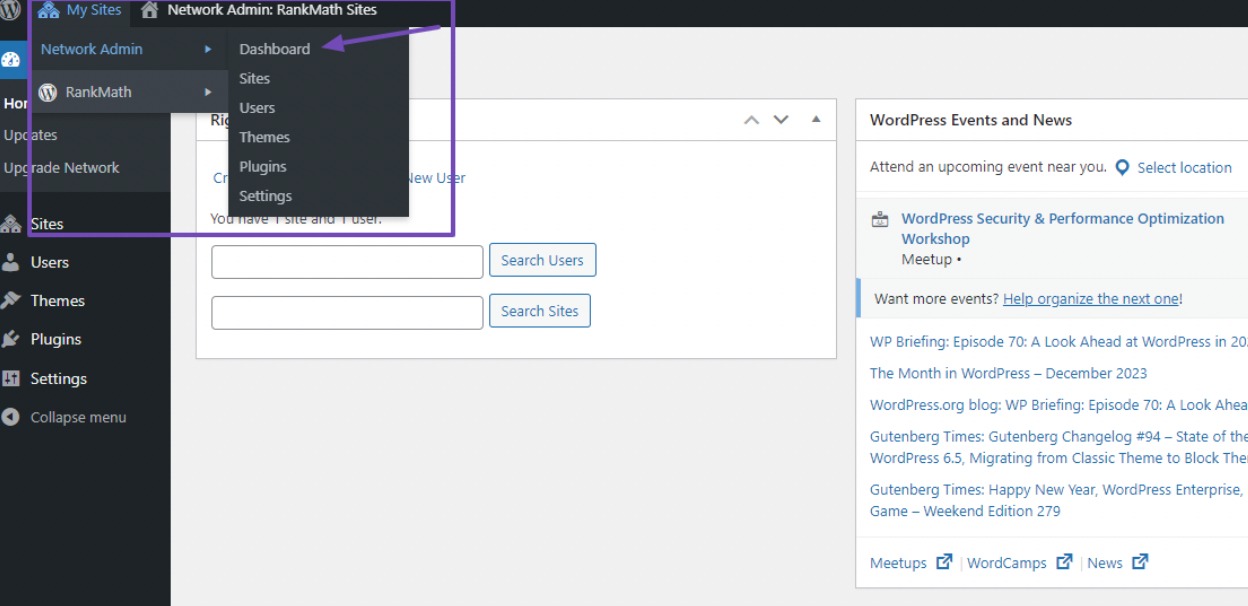
În tabloul de bord Network Admin, următorul pas este să vă creați site-urile. Dar înainte de asta, este esențial să decideți asupra structurii de domeniu pentru rețeaua dvs.
7 Alegeți o structură de domeniu pentru rețeaua dvs. multisite
Structura domeniilor rețelei dvs. multisite este importantă, deoarece influențează modul în care sunt accesate site-urile dvs. și vizibilitatea acestora în rezultatele motoarelor de căutare.
Aveți diferite opțiuni pentru structurile de domenii, inclusiv subdirectoare, subdomenii sau domenii separate. Pentru a ilustra:
- Subdirector: example.com/blog
- Subdomeniu: blog.example.com
- Adresa URL a domeniului personalizat (Cartografiat): customdomain.com
Dacă optați pentru subdomenii, este necesară configurarea subdomeniilor wildcard pe serverul dvs., un proces pe care îl vom acoperi în secțiunea următoare.
Dacă alegeți un subdirector, treceți la secțiunea „Configurarea setărilor de rețea multisite” din acest articol, deoarece l-ați configurat deja pe pagina Configurare rețea.
Alternativ, utilizarea unui domeniu separat pentru site-ul dvs. multiplu este o opțiune. Aceasta implică adăugarea unui alt domeniu pe serverul dvs. în afară de domeniul principal al site-ului dvs. web. Dacă preferați această metodă, treceți la secțiunea „Mapping domeniu” de mai jos.
Acum, să ne aprofundăm în configurarea subdomeniilor în multisite-ul tău.
7.1 Configurarea subdomeniilor pentru Multisite
Stabilirea subdomeniilor pentru o rețea cu mai multe site-uri implică crearea de subsite-uri individuale. Deși este un proces simplu, există pași cheie pentru a vă asigura că totul este făcut corect.
Începeți prin a crea un certificat SSL wildcard pentru domeniul dvs. Acest certificat simplifică instalarea certificatelor SSL pentru orice subdomeniu nou creat sub același nume de domeniu.
În loc să instaleze manual certificate SSL pentru fiecare subdomeniu nou, acest proces se ocupă automat. Pentru a iniția acest lucru, conectați-vă la cPanel sau la panoul de găzduire. Navigați și selectați opțiunea Domenii pentru a crea un domeniu nou.

În câmpul domeniului, trebuie să introduceți semnul „ * ” în zona subdomeniului, urmat de numele domeniului dvs. principal, apoi faceți clic pe butonul Trimitere pentru a salva modificările.

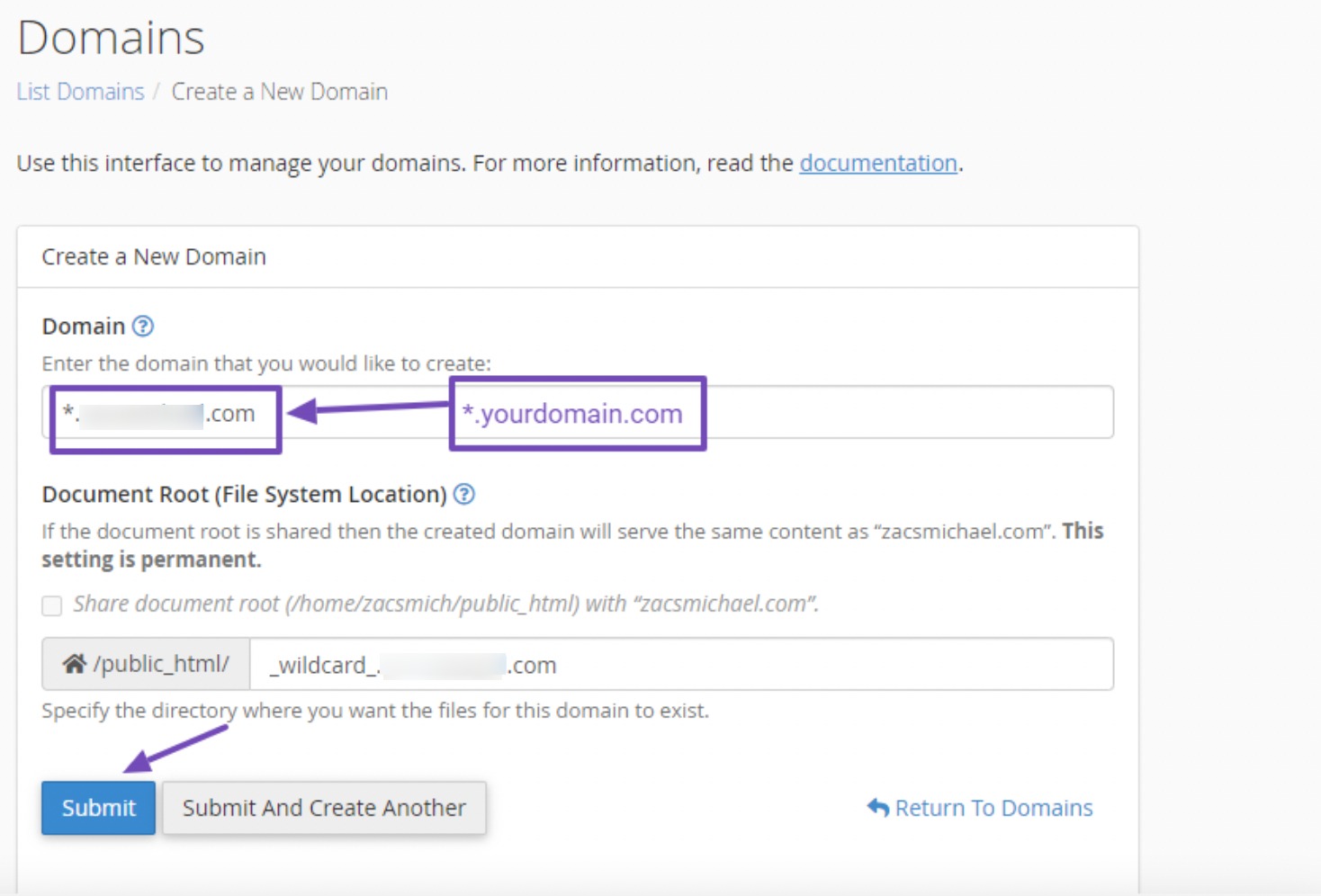
Apoi, instalați un certificat SSL pentru subdomeniul wildcard. Pentru a face acest lucru, navigați la Let's Encrypt SSL din tabloul de bord cPanel.
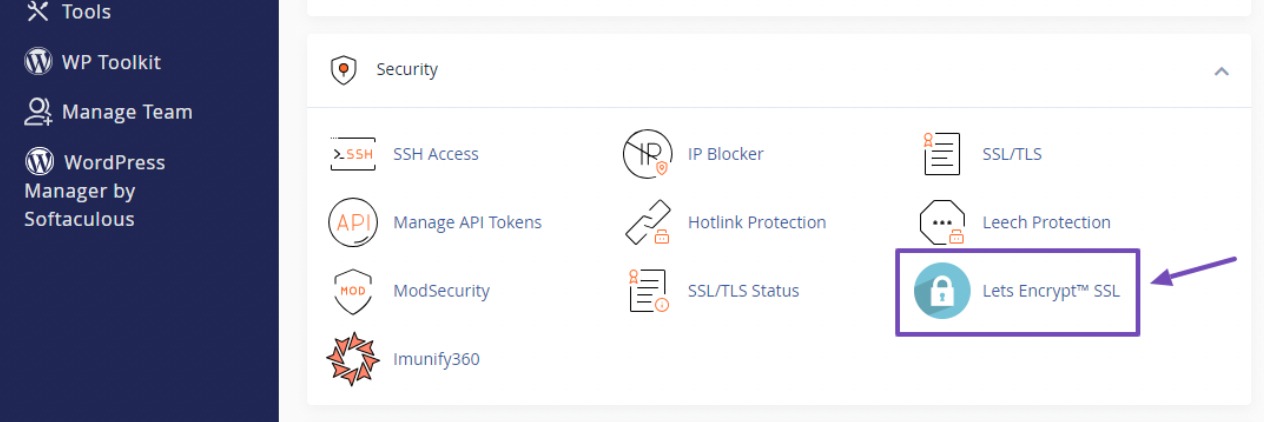
Pe pagina de certificat SSL, derulați în jos și faceți clic pe Problemă pentru subdomeniul wildcard.
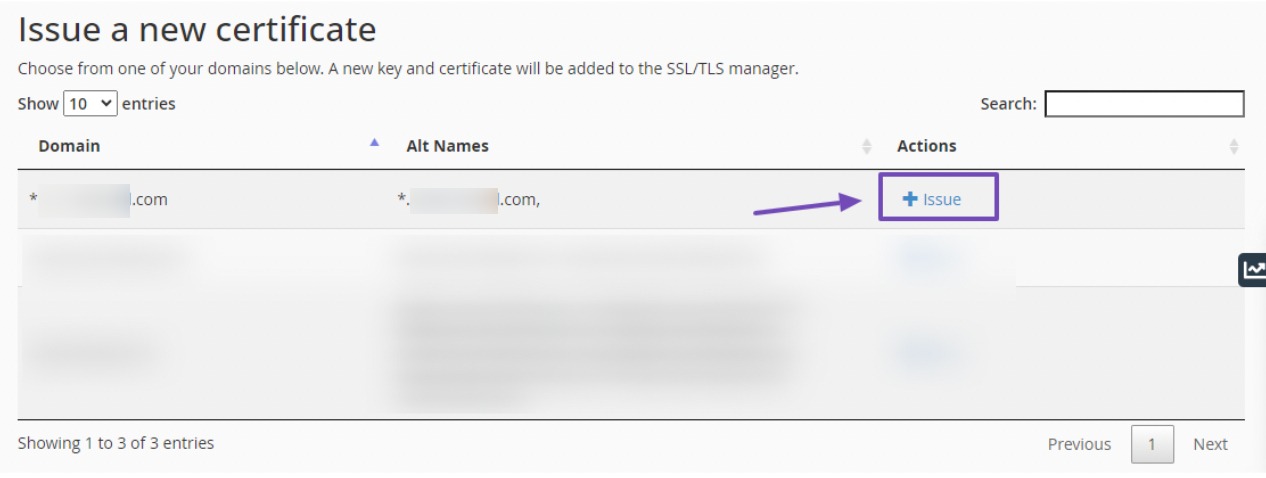
Faceți clic pe butonul Emite pentru a instala certificatul SSL pentru subdomeniul wildcard.
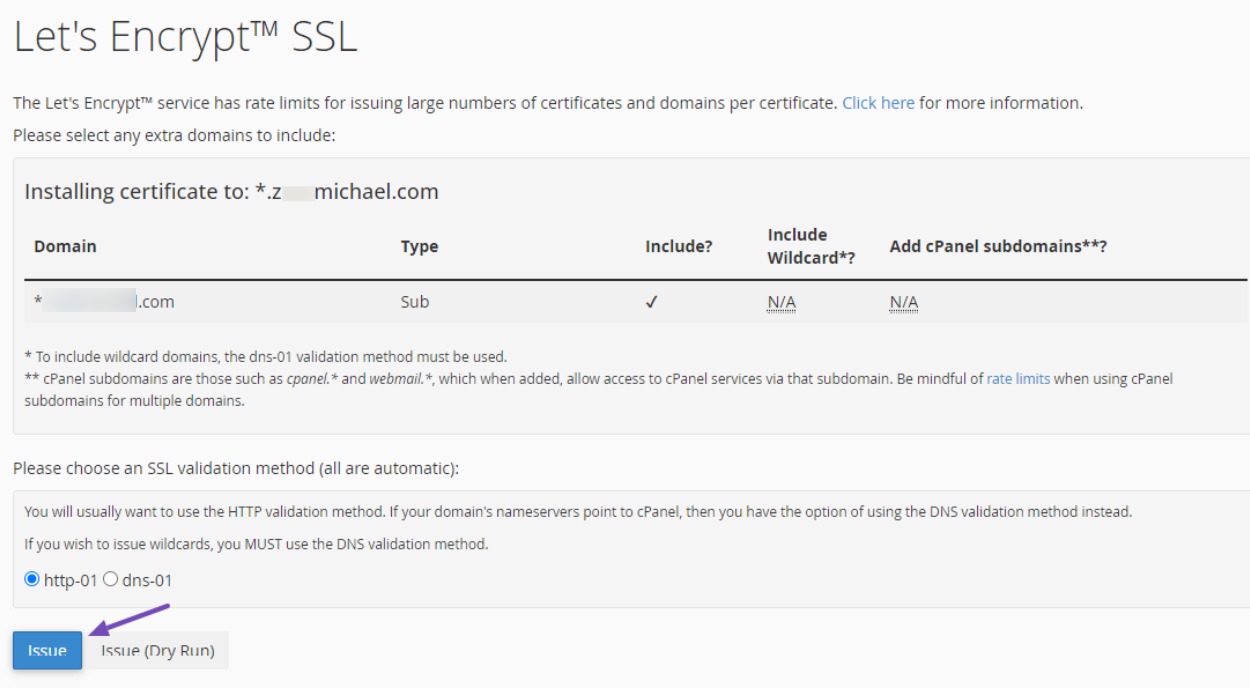
După ce ați terminat, reveniți la pagina Domeniu pentru a crea subdomeniile dorite pentru site-ul dvs. Pentru fiecare subdomeniu, alegeți opțiunea de a partaja rădăcina documentului cu directorul de fișiere al domeniului principal (/home/domaindirectoryname/public_html) și faceți clic pe Trimitere pentru a salva modificările.
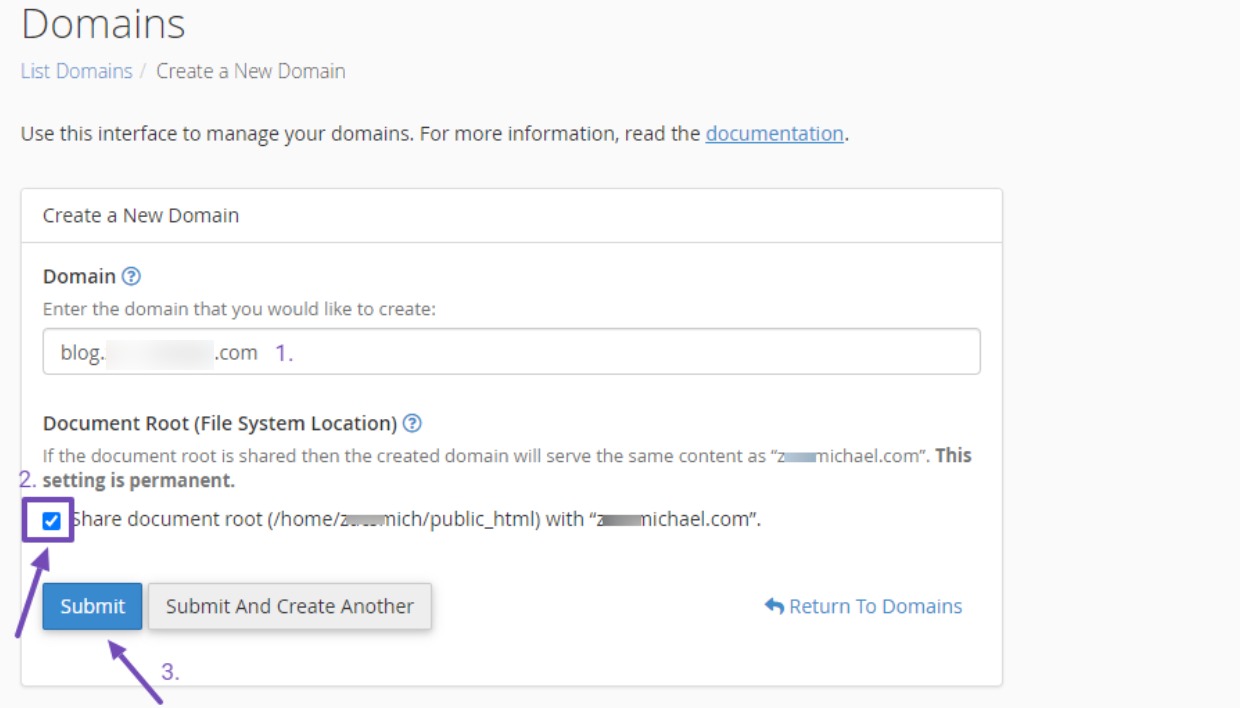
După ce ați configurat acest subdomeniu, nu mai este nevoie să reinstalați un certificat SSL. Caracterul joker al subdomeniului creat anterior va gestiona asta, inclusiv orice subdomenii ulterioare din acest domeniu.
Acum, este timpul să activați subdomeniul în administratorul de rețea. Navigați la fișierul wp-config.php al site-ului dvs. și editați codul de configurare a rețelei pe care l-ați copiat din configurația rețelei multisite.
Găsiți locul unde ați lipit codul și schimbați valoarea booleană „false” din codul de activare a subdomeniului la „adevărat”. Iată codul:
define( 'SUBDOMAIN_INSTALL', true );După ce ați schimbat cu atenție valoarea la „adevărat”, va arăta astfel:
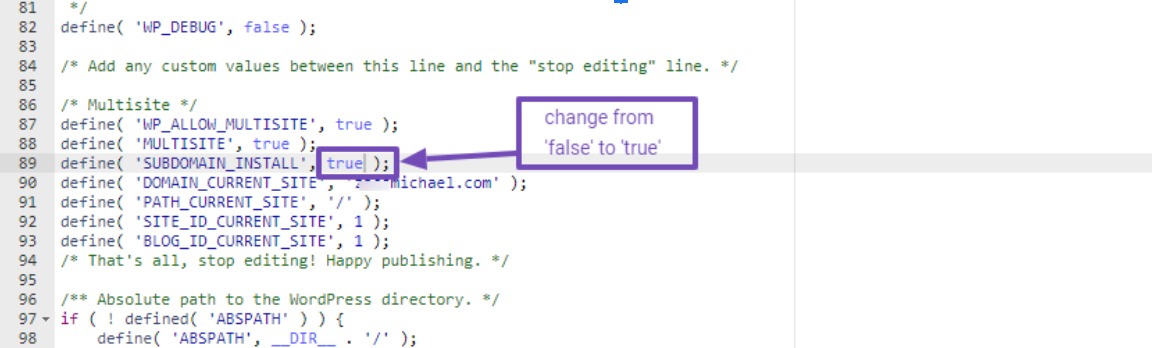
După efectuarea acestei ajustări, nu uitați să salvați modificările.
Acum, reveniți la administratorul de rețea în WordPress și navigați la Site-uri → Adăugați site nou . Veți asista la transformare, deoarece adresa site-ului nu va mai urma o structură de subdirector, ci va adopta un model de subdomeniu.
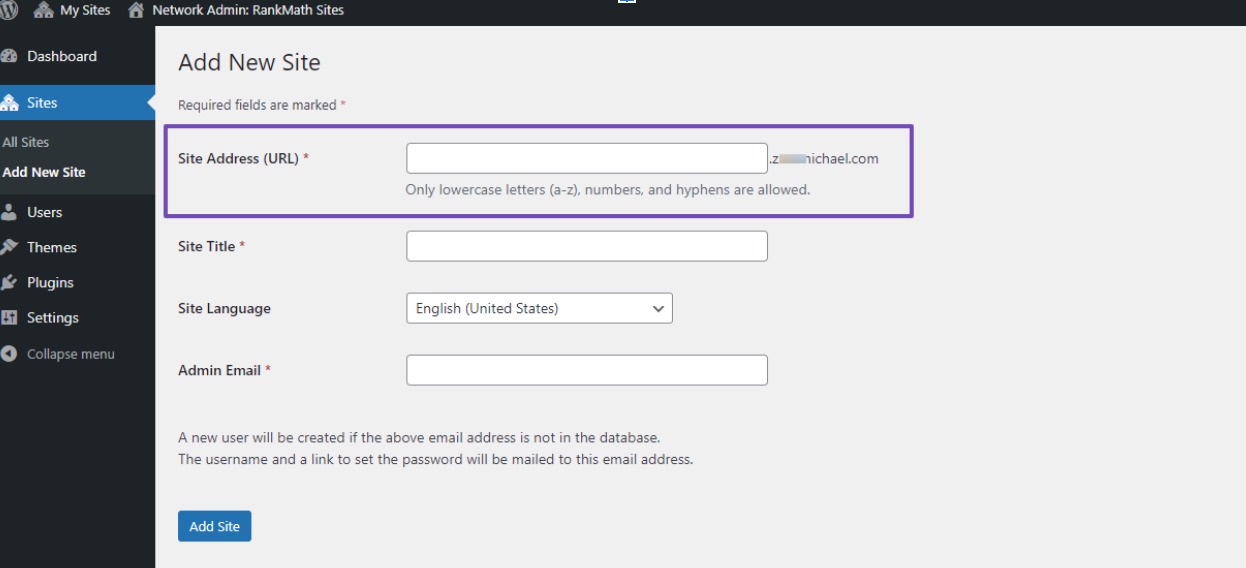
Puteți introduce adresa de subdomeniu pe care ați creat-o, să specificați numele, să alegeți limba preferată și să introduceți adresa de e-mail a domeniului dvs.
Este recomandabil să utilizați e-mailul pe care l-ați folosit pentru site-ul dvs. principal. Acest lucru asigură controlul perfect al subsite-urilor în calitate de Super Administrator.
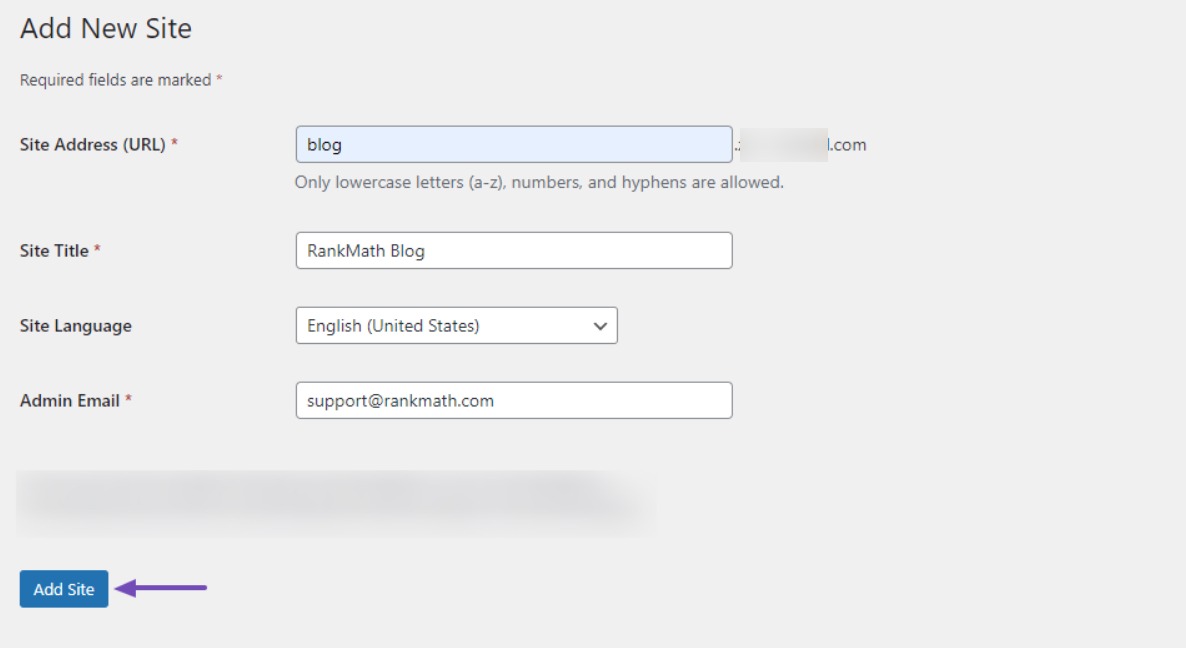
După finalizarea introducerii, faceți clic pe butonul Adăugați site pentru a vă stabili site-ul.
7.2 Maparea domeniilor în rețele multisite
Această abordare este ideală dacă preferați să utilizați domenii personalizate pentru subsite-urile dvs. în loc de subdirectoare sau subdomenii, deoarece WordPress acceptă în mod inerent maparea domeniilor.
Înainte de a continua, asigurați-vă că ați achiziționat domenii personalizate și că le-ați conectat la serverul dvs. de găzduire folosind serverele lor de nume.
În secțiunea Domeniu cPanel, adăugați aceste domenii ca de obicei și instalați certificate SSL pentru aceste domenii de supliment.
Odată finalizați acești pași, sunteți pregătit pentru următoarea fază. Pentru a configura maparea domeniului, utilizați fie metoda automată cPanel, fie metoda de implementare a codului discutată mai devreme în timpul instalării rețelei multisite.
Pe lângă codul WordPress multisite, trebuie să includeți și următoarea linie în fișierul wp-config.php pentru a activa autentificarea utilizatorilor pentru fiecare site:
define('COOKIE_DOMAIN', $_SERVER['HTTP_HOST'] );Iată cum va apărea:
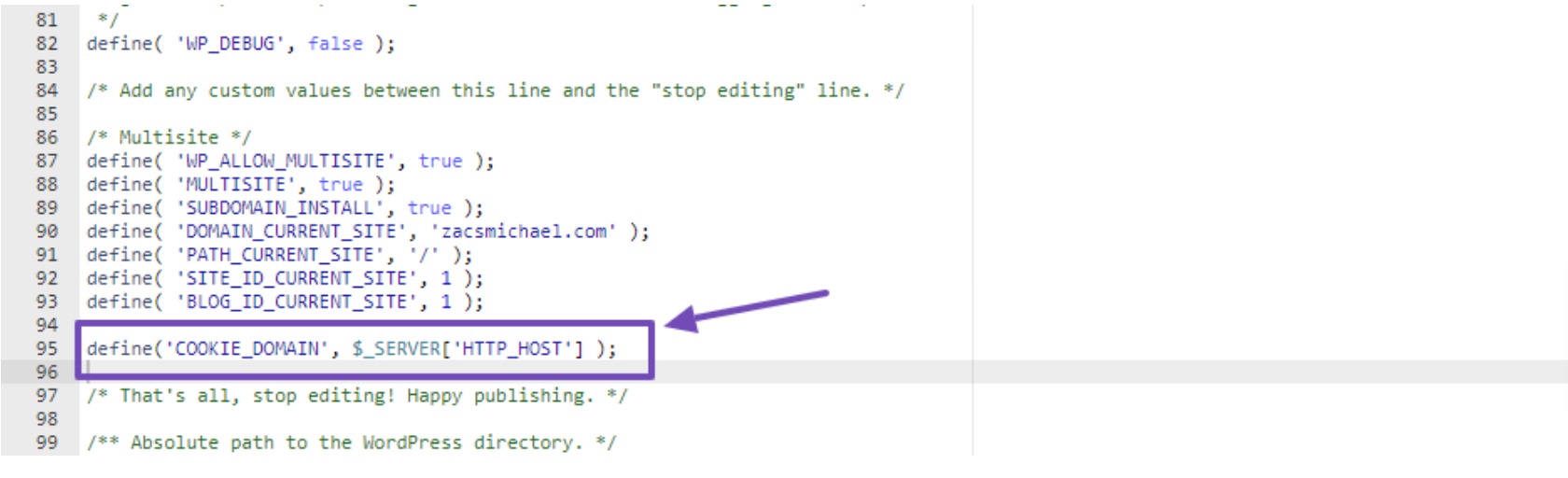
Asigurați-vă că salvați modificările.
După ce ați terminat, reveniți la administratorul de rețea, accesați Site-uri și faceți clic pe Editați sub un subdomeniu creat, așa cum se arată mai jos.
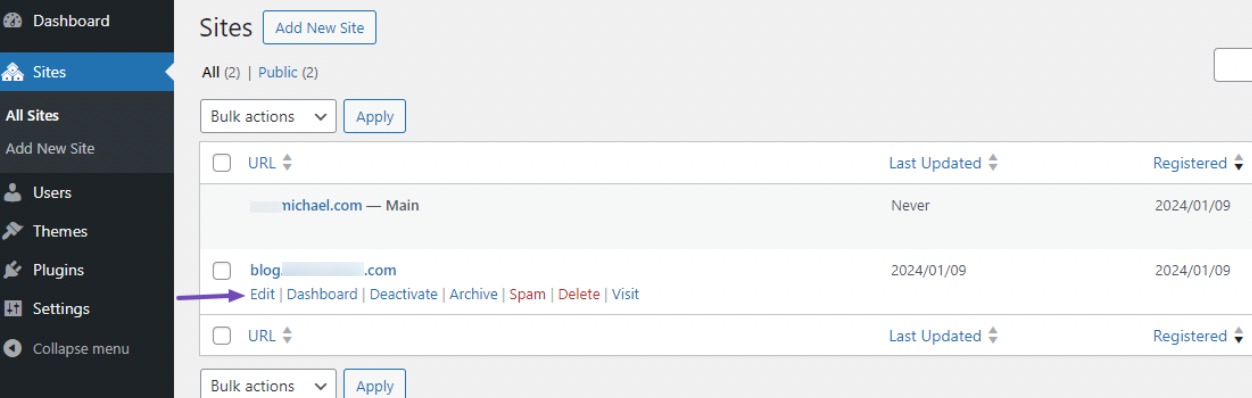
Apoi, în setările site-ului, înlocuiți subdomeniul cu domeniul personalizat pe care doriți să îl utilizați și faceți clic pe butonul Salvare modificări pentru a crea site-ul.
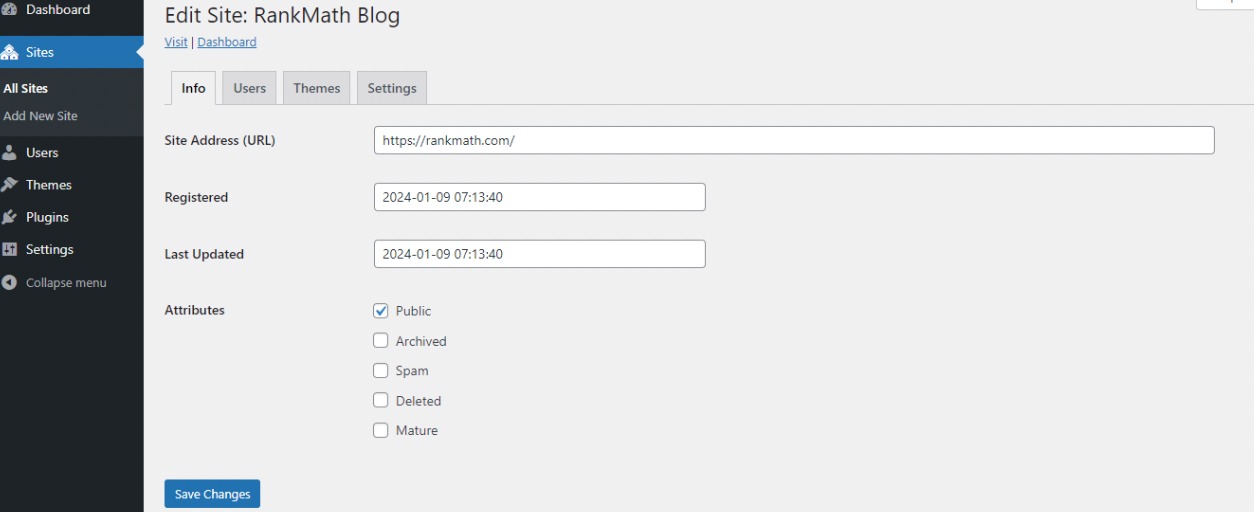
După salvarea modificărilor, site-ul dvs. nou creat ar trebui să funcționeze acum conform așteptărilor.
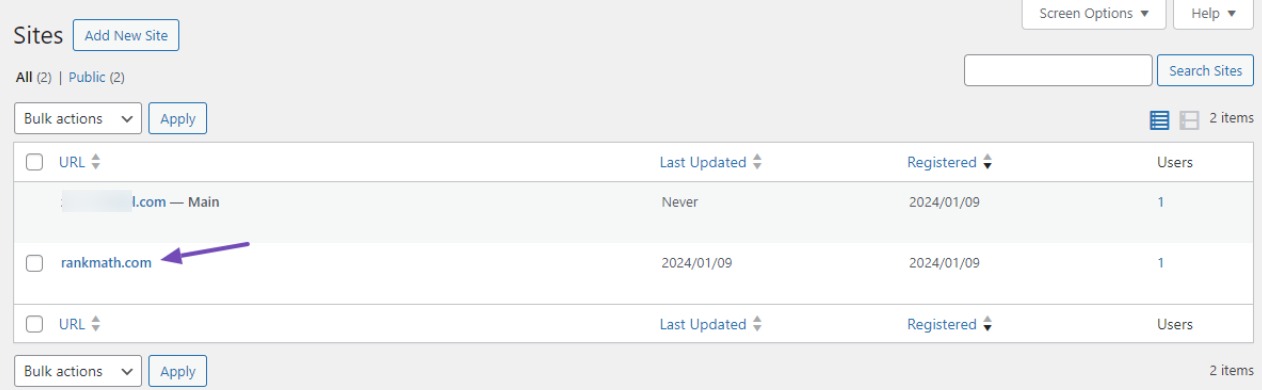
8 Configurarea setărilor de rețea multisite
În tabloul de bord Multisite, cunoscut sub numele de Administrator de rețea, veți găsi Acasă , care afișează actualizări și activități critice.
Navigați la Actualizări pentru a verifica și actualiza fișierele de bază WordPress, inclusiv pluginuri și teme.
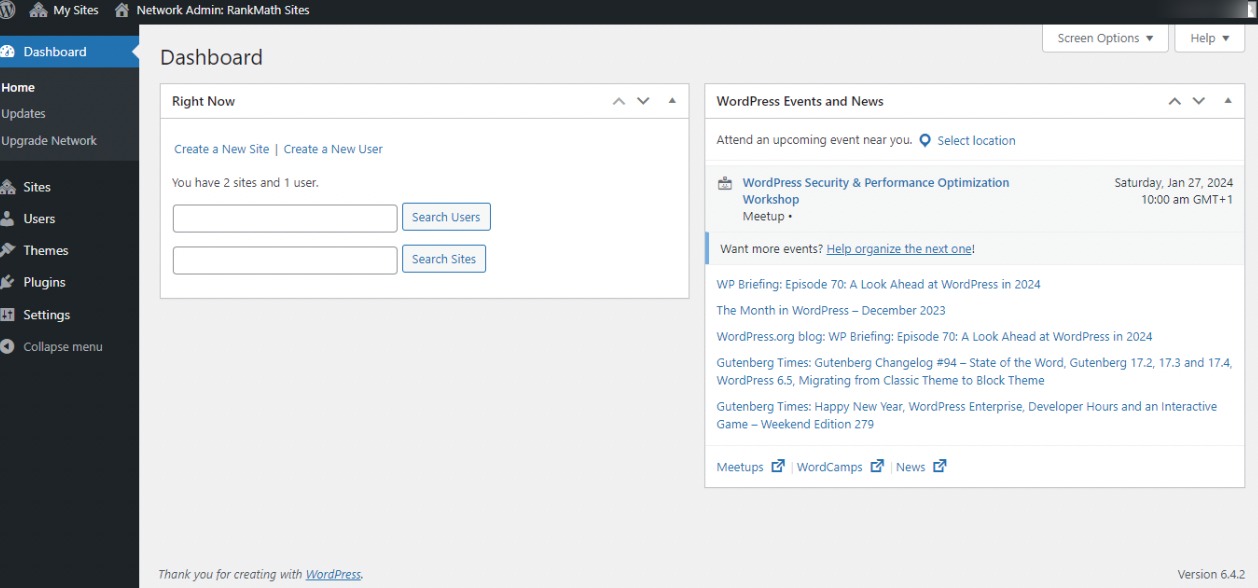
Pentru a vă actualiza administratorul de rețea, navigați la Upgrade Network. În secțiunea Site-uri , gestionați crearea, editarea site-urilor și altele. Adăugați utilizatori noi ca Super Administrator în secțiunea Utilizatori .
Trecând la secțiunea Setări , veți găsi Setări de rețea și Configurare rețea . Pagina Setări rețea vă permite să configurați setările generale de activitate pentru toate site-urile din rețea.
Setări operaționale
Aici configurați titlul rețelei și, de asemenea, adresa de e-mail pe care o veți folosi pe site-urile dvs.
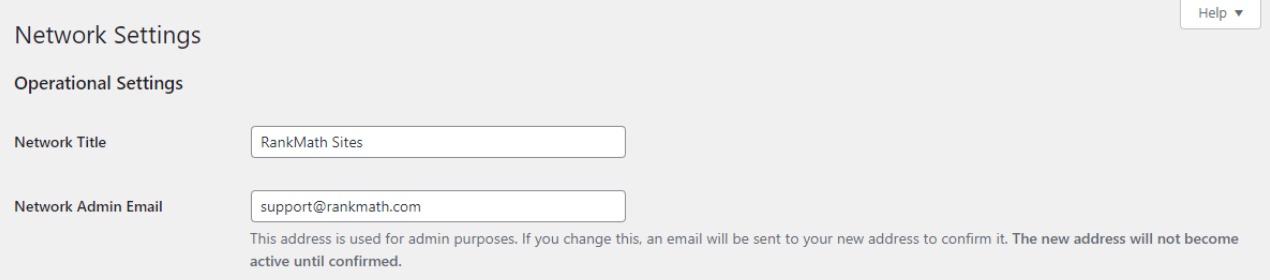
Setări de înregistrare
Cea mai importantă setare din configurarea rețelei este secțiunea Setări de înregistrare din pagina de setări de rețea.
În mod implicit, înregistrările utilizatorilor și ale site-ului sunt dezactivate. Puteți activa înregistrarea utilizatorilor, permite utilizatorilor existenți să creeze site-uri noi sau să activați înregistrarea utilizatorilor și a site-urilor.
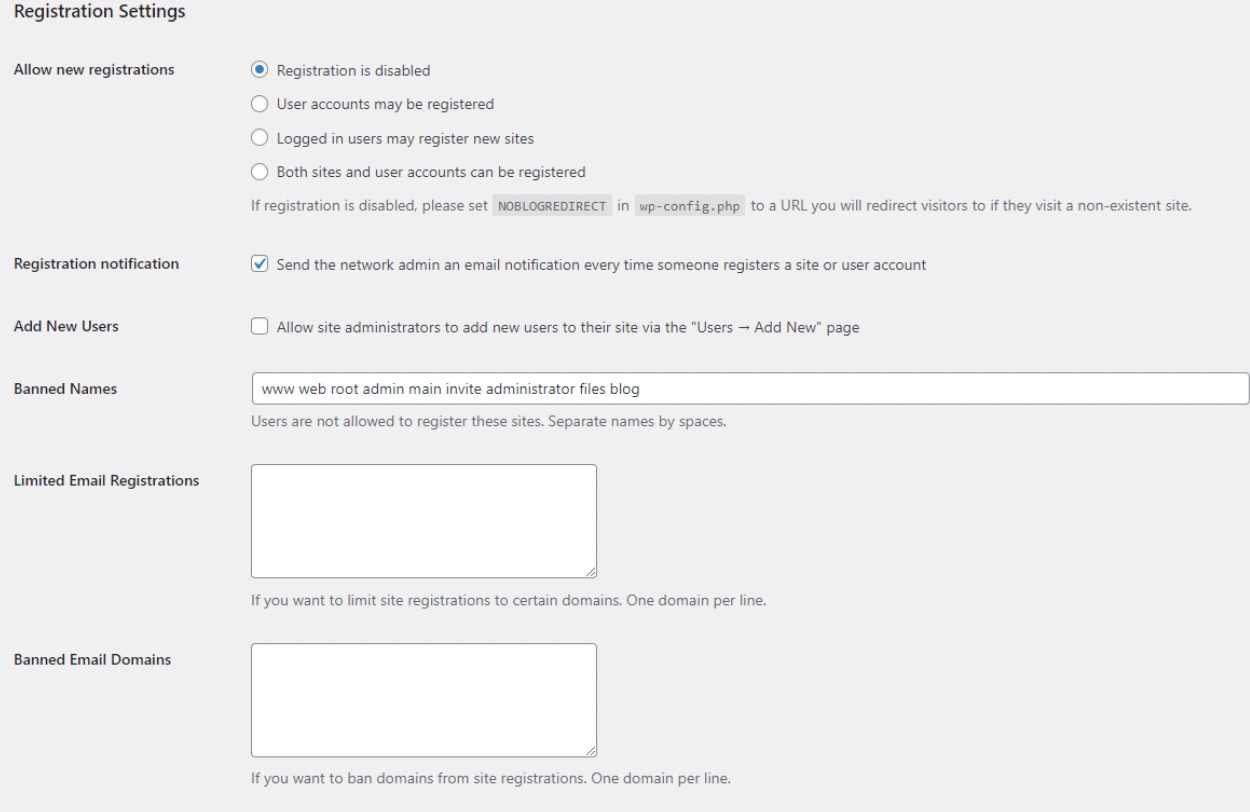
Setări noi pentru site
În secțiunea Setări noi site, puteți personaliza e-mailurile de bun venit și conținutul postării, paginii și comentariului implicit inițial.

Rețineți că, în calitate de administrator de rețea, puteți modifica aceste setări ori de câte ori este necesar.
Setări de încărcare
În secțiunea Setări de încărcare, puteți restricționa spațiul de încărcare a fișierelor bifând caseta, puteți vizualiza tipurile de fișiere permise pentru toate site-urile și puteți stabili dimensiunea maximă pentru fiecare fișier încărcat.
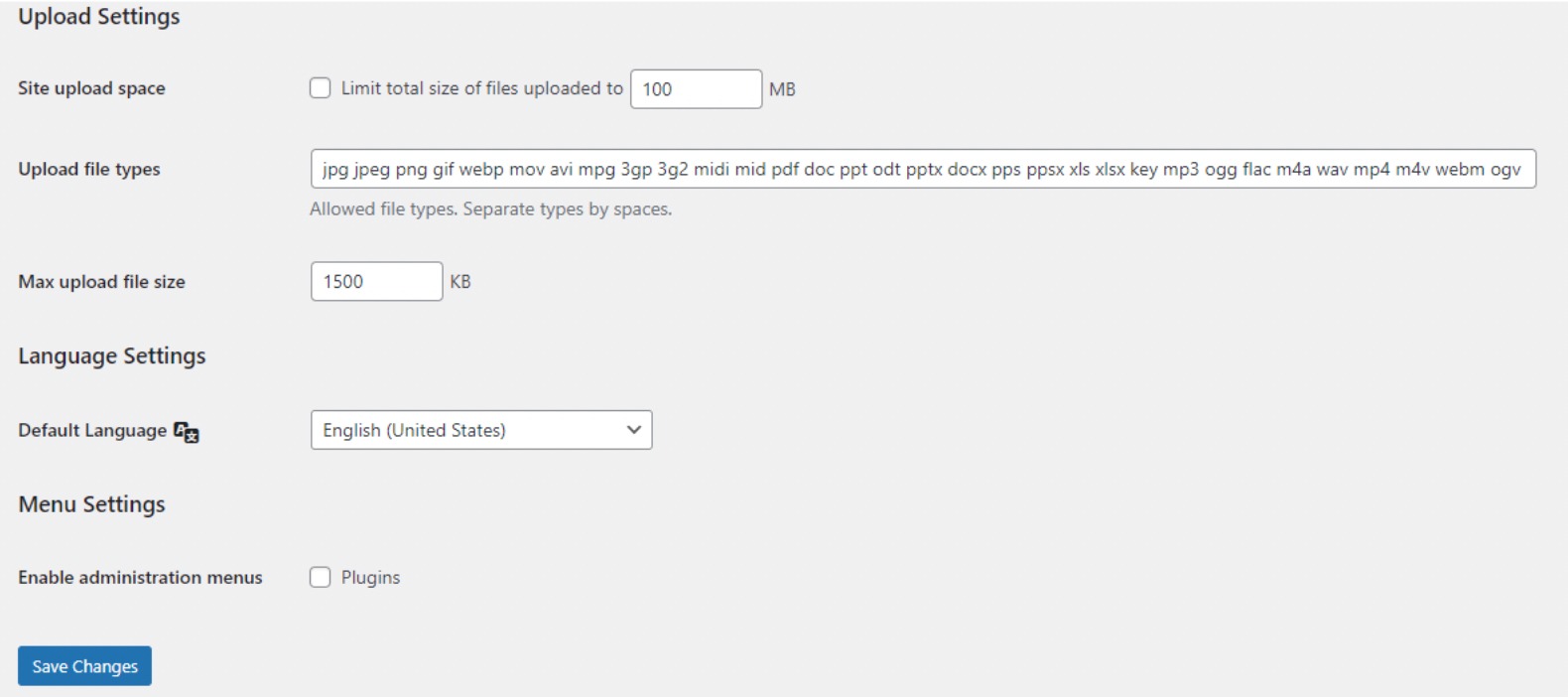
Setările de limbă
Puteți alege limba preferată pentru toate site-urile din această secțiune.

Setări meniu
Setările meniului vă permit să activați meniul administrativ pentru secțiunea de pluginuri de pe site-urile din rețea.

Activarea acestei opțiuni va afișa meniul pluginului pentru administratorii site-ului respectiv, permițându-le să activeze sau să dezactiveze pluginuri pe site-urile lor individuale, deși nu pot instala pluginuri noi.
După ce ați finalizat toate setările de configurare, faceți clic pe butonul Salvare modificări .
9 Configurarea temelor și pluginurilor pentru rețeaua dvs. multisite
Într-o rețea cu mai multe site-uri, administratorii site-ului nu sunt autorizați să instaleze teme și pluginuri în mod independent.
Cu toate acestea, în calitate de administrator de rețea, puteți instala aceste pluginuri și teme.
9.1 Instalarea temelor pentru site-ul dvs. multiplu
Pentru a instala teme pentru rețeaua dvs. multisite, navigați la Teme → Adăugați teme noi în Administratorul rețelei.
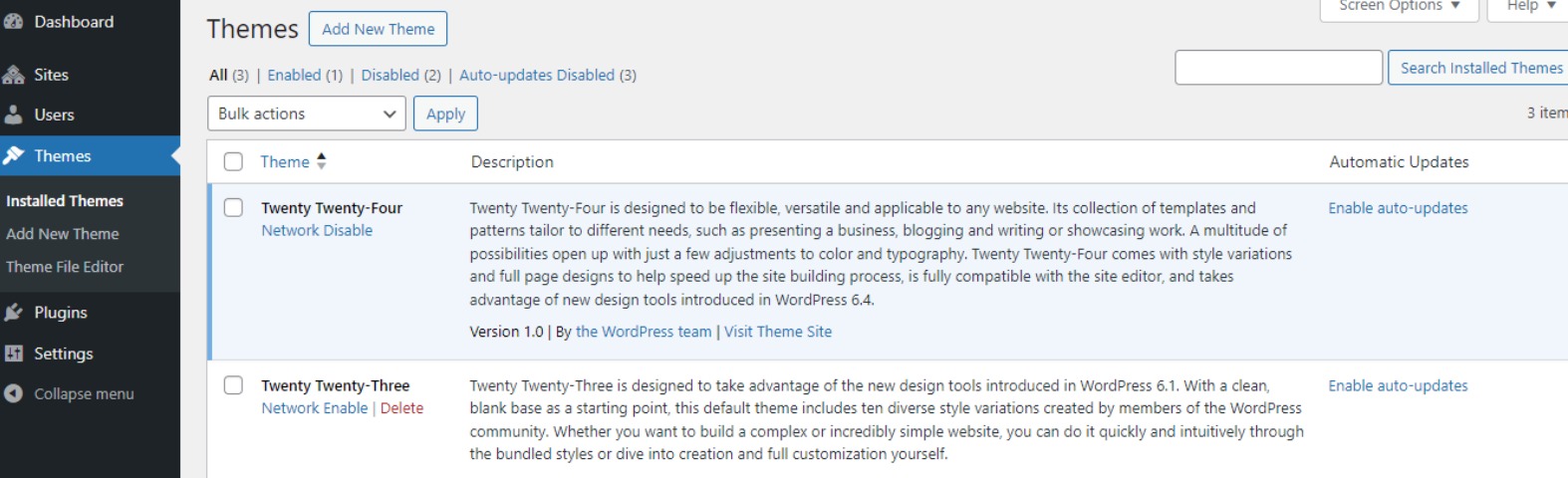
Pe această pagină, veți găsi o listă a temelor instalate în prezent în multisite-ul dvs. WordPress. Pentru a face o temă disponibilă pentru alte site-uri, faceți clic pe Activare rețea pentru tema respectivă.
În schimb, puteți dezactiva o temă selectând Dezactivare rețea , dar rețineți că această opțiune apare numai când tema este activată.
Pentru a adăuga o temă nouă, faceți clic pe Adăugare nouă în partea de sus a ecranului și instalați-o așa cum ați proceda de obicei. Odată instalat, utilizați opțiunea Network Enable pentru a o face disponibilă altor site-uri din rețeaua dvs.
În mod implicit, WordPress își atribuie tema ca implicită pentru toate site-urile. Dacă doriți să o schimbați, luați în considerare adăugarea următorului cod în fișierul wp-config.php:
define( 'WP_DEFAULT_THEME', 'your-theme' );Înlocuiește „tema ta” cu numele folderului temei tale, găsit în /wp-content/themes/folder. Rețineți că acest pas este opțional.
9.2 Instalarea pluginurilor pentru rețeaua dvs. multisite
De asemenea, puteți accesa pagina Plugin-uri pentru a instala plugin-uri. Activați-le pentru rețeaua dvs. multisite făcând clic pe linkul Activare rețea de sub fiecare plugin.
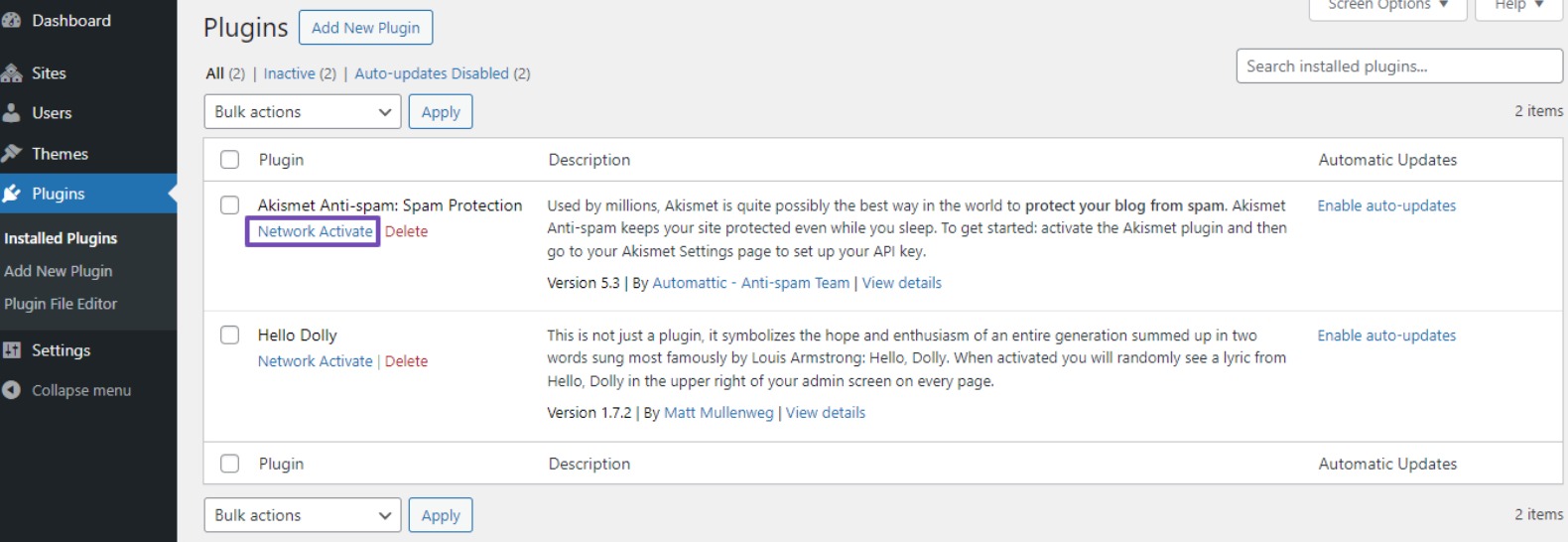
Dacă întâmpinați probleme, verificați configurațiile dvs. pentru orice pași nerealizați. Verificați codurile pe care le-ați implementat pentru a asigura acuratețea.
10 întrebări frecvente
Pot folosi teme diferite pentru fiecare site dintr-o rețea Multisite?
Da, fiecare site din cadrul rețelei poate avea propria temă. Cu toate acestea, temele la nivel de rețea pot fi aplicate și pentru coerență.
Cum pot gestiona SEO pentru site-uri individuale din cadrul rețelei Multisite?
Utilizați pluginuri SEO care acceptă instalări Multisite, cum ar fi Rank Math SEO. Configurați setările pentru fiecare site individual în tabloul de bord Network Admin.
Există limitări în ceea ce privește numărul de site-uri pe care le pot avea într-o rețea Multisite?
Deși nu există o limită strictă, performanța mediului de găzduire și a resurselor serverului pot impune constrângeri practice. Alegeți un plan de găzduire care se potrivește dimensiunii anticipate a rețelei dvs.
Pot avea extensii de domenii diferite pentru site-urile dintr-o rețea Multisite? (de exemplu, .com, .net, .org)
Da, puteți utiliza diferite extensii de domeniu pentru site-urile dintr-o rețea Multisite. Asigurați-vă setările adecvate de mapare a domeniului și configurațiile DNS pentru fiecare domeniu.
Pot adăuga un magazin online la un site web WordPress multisite?
Da, puteți adăuga un magazin online la un site web WordPress multisite. Utilizați pluginuri precum WooCommerce pe site-uri individuale pentru funcționalitate independentă de comerț electronic, în timp ce gestionați centralizat rețeaua.
11 Concluzie
Crearea unei rețele multisite WordPress eficientizează gestionarea site-ului web și asigură o experiență consecventă a utilizatorului pe mai multe site-uri.
Urmând pașii prezentați în acest ghid, puteți crea fără efort o rețea de site-uri care partajează resurse, pluginuri și teme.
Cu toate acestea, este esențial să evaluați cu atenție dacă o rețea multisite se potrivește nevoilor dvs., deoarece s-ar putea să se potrivească doar pentru anumite tipuri de site-uri web. Prioritizează întotdeauna backup-ul site-ului și testarea amănunțită înainte de a implementa modificări.
Cu o planificare și execuție adecvată, o rețea multisite WordPress devine un instrument puternic pentru gestionarea prezenței dvs. online și atingerea obiectivelor site-ului dvs.
Sperăm că ați configurat cu succes o rețea multisite WordPress robustă. Dacă da, anunțați-ne prin Tweeting @rankmathseo.
